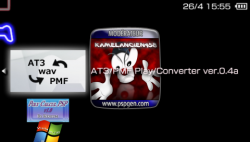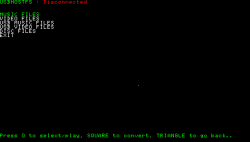Vous aimez la musique présente dans vos jeux de PSP ? Pour peu que vous soyez en Custom Firmware vous pourrez dès maintenant en profiter grâce à un nouveau programme, Music Extractor.
Vous passeriez bien des heures entières à écouter les musiques calmes et reposantes de God of War ou Wipeout pulse ? Un développeur japonais, au nom inconnu nous livre aujourd'hui une application très pratique qui va en ravir plus d'un !
Comment s'en sert-on ?
Tout d'abord il vous faut convertir vos jeux UMD en .iso à partir de la connexion USB du menu (3.71 M33 et plus )
Mettez votre iso, rennomé en game.iso dans le dossier music_extracter
Lancez music_extractor.exe
Attendez tranquillement (prenez donc un café...)
Allez chercher vos musiques au format .at3 dans le dossier BGM_MUSIC
Il se peut que vous ne puissiez pas les lire directement. installez le codec .at3, où alors convertissez les musiques .at3 en .mp3 en lançant l'application PSP fournie avec (après avoir mis vos musiques au format .at3 dans PSP/MUSIC)
Pour le codec .at3, téléchargez les codecs audio:
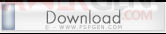
INSTALLATION PC :
Téléchargez l'utilitaire PC:
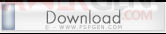
Dézippez l'archive dans le dossier voulu
et voilà l'installation est terminée !
INSTALLATION PSP :
Téléchargez music extractor :
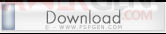
Connectez votre PSP à votre ordinateur via USB,
Passez votre PSP en "Mode USB" grâce à l'option "Connexion USB",
Cliquez avec le bouton droit sur le fichier que vous avez téléchargé,
Choisissez "Extraire les fichiers...", (WinRAR est conseillé)
Choisissez comme destination la lettre afectée à votre PSP dans le poste de travail
Quittez le "Mode USB" de votre PSP,
Rendez vous dans le menu Jeu > Memory Stick pour lancer music extractor .
Comment l'utilise-je ?
 : Retour
: Retour
 : Valider
: Valider
 : Convertir la musique
: Convertir la musique
Commenter